Cách tạo Câu chuyện trên Instagram
Đây là bản dịch tự động.
Nhấp vào đây để đọc ấn phẩm bằng ngôn ngữ gốc.

Câu chuyện trên Instagram cho phép người dùng đăng các cập nhật tạm thời lên hồ sơ của họ sẽ biến mất sau một ngày.
Chụp ảnh tại một nhà hàng thú vị? Thêm nó vào Câu chuyện của bạn. Treo bên trong xem phim vào một ngày mưa? Thêm nó vào Câu chuyện của bạn. Quay một đoạn video thực sự bị rung tại một buổi hòa nhạc với âm thanh khó hiểu? Thêm nó vào Câu chuyện của bạn * buộc một nụ cười. * Đó là loại nội dung chúng tôi thích xem * nụ cười gượng gạo tăng cường. *
Nhiều người sử dụng Câu chuyện để đăng các cập nhật nhỏ về ngày hoặc cuộc sống của họ mà họ không nhất thiết cảm thấy cần phải tưởng nhớ bằng một bài đăng vĩnh viễn. Người theo dõi có thể xem Câu chuyện để đăng ký, xem có gì mới và sau đó lên đường.
Có thể có hàng triệu lý do khác khiến mọi người sử dụng Insta Stories. Chúng tôi có thể cố gắng liệt kê tất cả chúng, nhưng có lẽ bạn chỉ muốn biết cách tạo một cái, phải không? Vì vậy, không cần thêm ado. . .
Có rất nhiều cách khác nhau để bạn có thể bắt đầu. Tất cả sẽ đưa bạn đến cùng một nơi.
1. Từ trang chủ (nơi có nguồn cấp dữ liệu của bạn), hãy nhấn vào ảnh hồ sơ của bạn ở trên cùng bên trái, nơi có nội dung "Câu chuyện của bạn" với một dấu cộng nhỏ bên cạnh.
HOẶC
2. Từ trang chủ, chạm vào biểu tượng "+" ở trên cùng (bên trái biểu tượng trái tim).
HOẶC
3. Từ trang hồ sơ của bạn, chạm vào biểu tượng "+" ở góc trên cùng bên phải, sau đó chọn "Câu chuyện" trong menu bật lên.
HOẶC
4. Từ trang chủ, chỉ cần vuốt qua màn hình của bạn từ trái sang phải.
Bất kỳ tùy chọn nào trong số đó sẽ đưa bạn đến nguồn cấp dữ liệu máy ảnh của bạn. Chỉ cần đảm bảo rằng "Câu chuyện" được chọn ở dưới cùng.
Bây giờ bạn đang ở đây, đây là nơi mà niềm vui bắt đầu. Bạn có quyền truy cập vào vô số công cụ và tính năng mà bạn có thể sử dụng để tạo câu chuyện của mình. Chúng tôi sẽ cung cấp cho bạn ba bước quan trọng nhất và một số thông tin cơ bản về các tính năng ở giữa. Bạn sẽ phải thử với mọi thứ để tạo ra Câu chuyện cụ thể mà bạn muốn.
Nhưng bạn không cần phải làm vậy. Bạn có thể cuộn qua phần dưới cùng để chọn ra một bộ lọc thú vị. Bạn cũng có thể nhấn vào bất kỳ tính năng nào ở bên trái để bắt đầu. Dưới đây là hướng dẫn nhanh về những gì họ có thể làm.
Thêm văn bản với nền
Tạo một dịp đặc biệt / bài đăng cảm ơn cho ai đó (sinh nhật, kỷ niệm, v.v.)
Thêm ảnh GIF
Tạo hiệu ứng quay lại từ một đoạn video ngắn
Cho phép bạn chụp nhiều ảnh và đưa tất cả chúng vào một bố cục bạn chọn
Ghi lại các phân đoạn video trong khoảng thời gian 15 giây cho đến khi bạn nhấn "dừng"
-Cho phép bạn quyết định phân đoạn nào bạn muốn sử dụng sau
Cho phép bạn chụp tối đa tám bức ảnh, lần lượt
Quyết định cái nào sẽ giữ lại và cái nào sẽ loại bỏ sau đó
Cung cấp lưới trên chế độ xem máy ảnh của bạn để giúp đảm bảo chế độ xem ngang bằng
Đoạn giữa sáng lên khi chế độ xem ngang bằng
Các ký hiệu từ trái sang phải:
Cứu
Lưu nội dung vào thư viện trên điện thoại của bạn
Thêm nhạc
Tìm kiếm một bài hát bạn muốn trên Câu chuyện của bạn
Chọn phân đoạn 15 giây của bài hát bạn muốn
Bao gồm lời bài hát bằng các phông chữ / màu sắc khác nhau hoặc hiển thị tác phẩm nghệ thuật của album
Thêm hình dán
Thêm hình dán theo chủ đề vị trí
Biểu tượng cảm xúc
Ảnh GIF
Sử dụng thanh tìm kiếm để tìm một hình dán bạn đang tìm kiếm
Vẽ / sơn:
Nhấn để vẽ
Sử dụng các màu sắc khác nhau
Vẽ mũi tên dễ dàng
Thêm hiệu ứng ánh sáng
Chèn văn bản
Nhập văn bản tùy chỉnh để phủ lên Câu chuyện của bạn
Áp dụng nền
Sử dụng các màu sắc khác nhau
Căn giữa hoặc căn chỉnh theo cách bạn muốn
Bạn cũng có thể chọn gửi trực tiếp cho người nào đó mà bạn theo dõi. Nhưng nếu không, bạn có thể xem trong Câu chuyện của bạn để những người theo dõi của bạn xem trong 24 giờ tới.
Nguồn: https://mashable.com/article/how-to-create-instagram-story
Đây là bản dịch tự động.
Nhấp vào đây để đọc ấn phẩm bằng ngôn ngữ gốc.
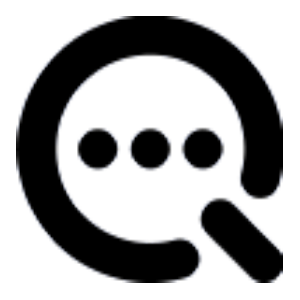


































Komentarai (0)